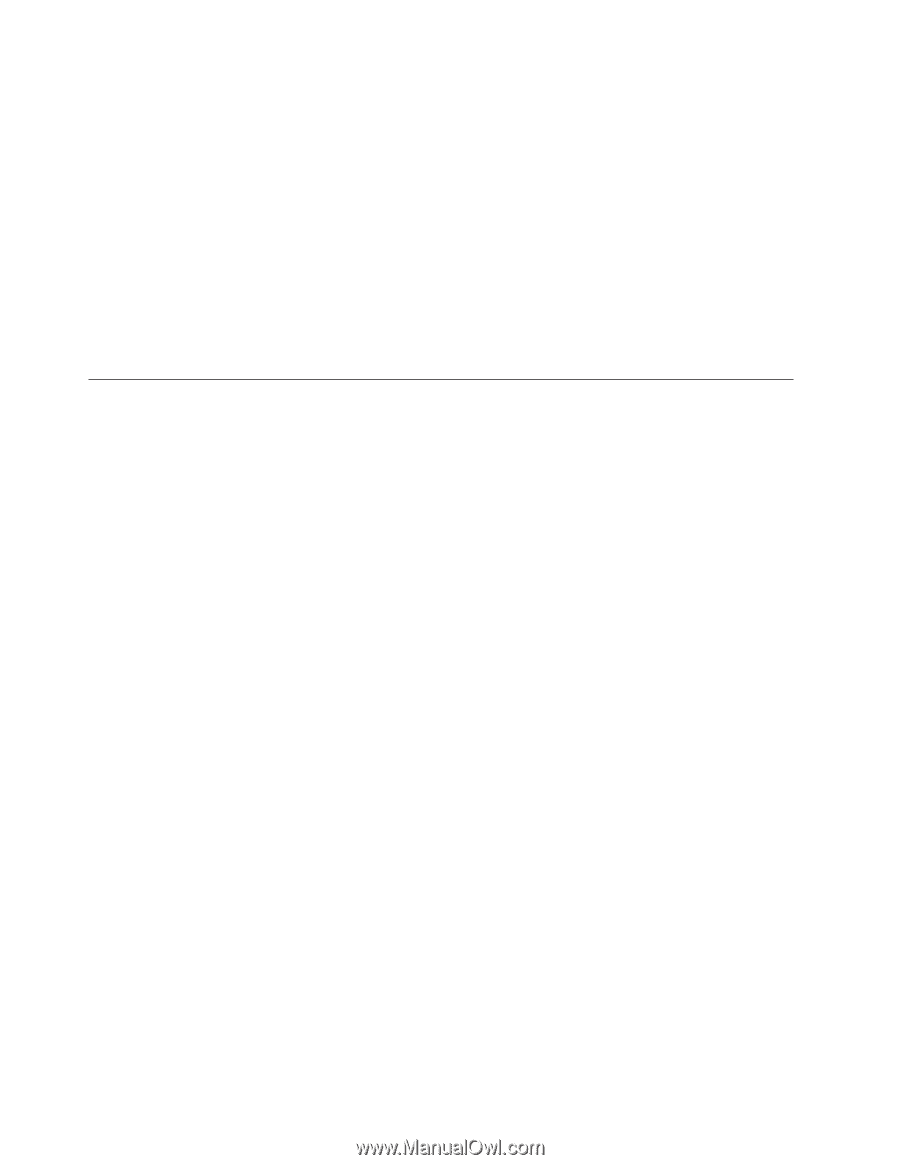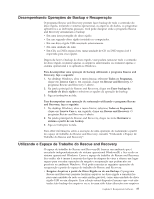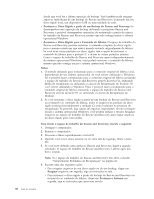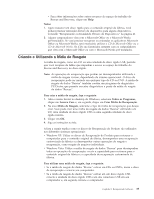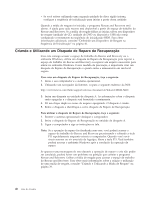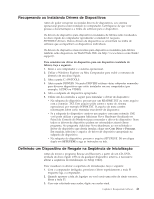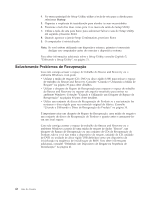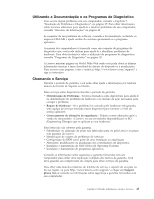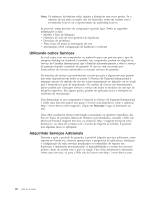Lenovo S205 (Portuguese - Brazil) User guide - Page 50
Solucionando, Problemas, Recuperação
 |
View all Lenovo S205 manuals
Add to My Manuals
Save this manual to your list of manuals |
Page 50 highlights
4. No menu principal do Setup Utility, utilize a tecla de seta para a direita para selecionar Startup. 5. Organize a seqüência de inicialização para atender às suas necessidades. 6. Pressione a tecla Esc duas vezes para ir ao menu de saída do Setup Utility. 7. Utilize a tecla de seta para baixo para selecionar Salvar e saia do Setup Utility, em seguida, pressione Enter. 8. Quando aparecer a janela Setup Confirmation, pressione Enter. 9. O computador é reinicializado. Nota: Se você estiver utilizando um dispositivo externo, primeiro é necessário desligar seu computador antes de conectar o dispositivo externo. Para obter informações adicionais sobre o Setup Utility, consulte Capítulo 5, "Utilizando o Setup Utility", na página 21. Solucionando Problemas de Recuperação Caso não consiga acessar o espaço de trabalho do Rescue and Recovery ou o ambiente Windows, você pode: v Utilizar a mídia de resgate (CD, DVD ou disco rígido USB) para iniciar o espaço de trabalho do Rescue and Recovery. Consulte "Criando e Utilizando a Mídia de Resgate" na página 39 para obter detalhes. v Utilizar o disquete de Reparo de Recuperação para reparar o espaço de trabalho do Rescue and Recovery ou reparar um arquivo necessário para entrar no ambiente Windows. Consulte "Criando e Utilizando um Disquete de Reparo de Recuperação" na página 40 para obter detalhes. v Utilize um conjunto de discos de Recuperação do Produto se a sua intenção for restaurar o disco rígido para seu conteúdo original de fábrica. Consulte "Criando e Utilizando o Disco de Recuperação do Produto" na página 35. É importante criar um disquete de Reparo de Recuperação, uma mídia de resgate e um conjunto de discos de Recuperação do Produto o quanto antes e armazená-los em um local seguro. Caso não consiga acessar o espaço de trabalho do Rescue and Recovery ou o ambiente Windows a partir de uma mídia de resgate de dados ″Rescue″, um disquete de Reparo de Recuperação ou um conjunto de CDs de Recuperação do Produto, talvez você não tenha o dispositivo de resgate, unidade de CD, unidade de DVD ou unidade de disco rígido USB definidos como um dispositivo de inicialização na seqüência de inicialização do BIOS. Para obter informações adicionais, consulte "Definindo um Dispositivo de Resgate na Seqüência de Inicialização" na página 41. 42 Guia do Usuário